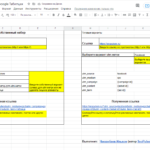Импорт данных о расходах в Google Analytics является важной частью настройки сквозной аналитики, позволяющей эффективней работать с рекламными компаниями.
Создание канала импорта данных о расходах в Google Analytics
Для загрузки затрат на рекламу первоначально потребуется создать «Канал», для чего потребуется зайти в свой аккаунт Google Analytics (или создать новый) и выбрать нужное представление. После заходим в панель администратора (шестеренка).
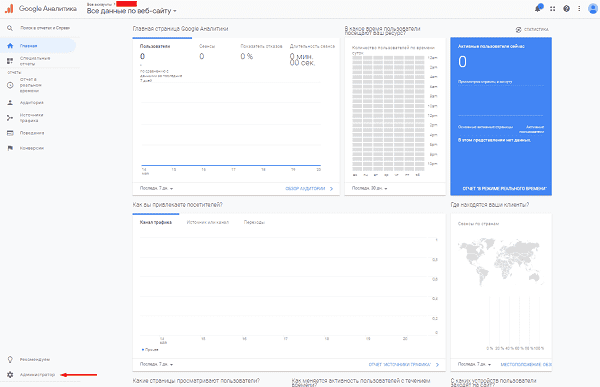
В появившемся меню в разделе настроек ресурса выбираем «Импорт данных».
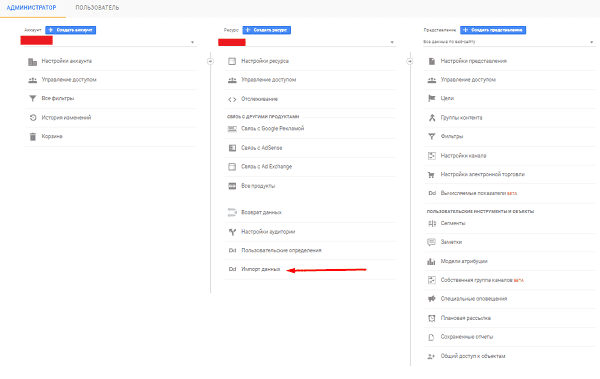
Нажимаем на кнопку «Создать».
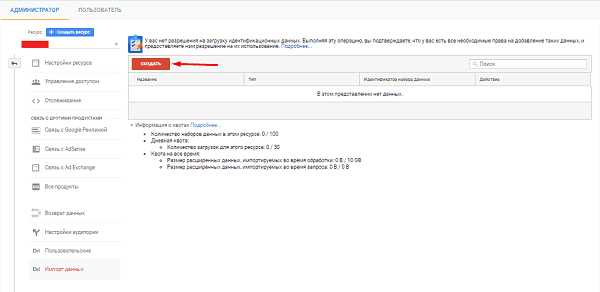
Из представленного списка нужно поставить галку напротив «Данные о расходах» (последний пункт) и идем «Далее».
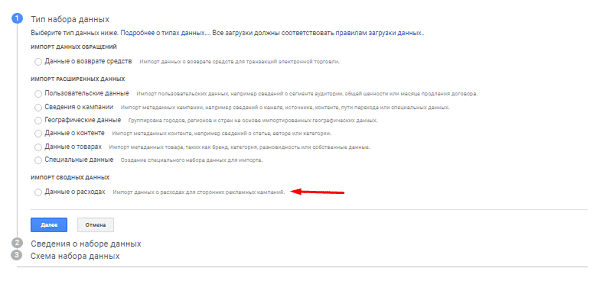
Теперь нужно дать название каналу и выбираем представление. Название необходимо для навигации поэтому лучше дать осмысленное название, как правило, это источник, например, yandexdirect, yandexmarket, facebookads, instagramads или vkads. В нашем случае мы создадим канал для загрузки затрат для Яндекс.Директа.
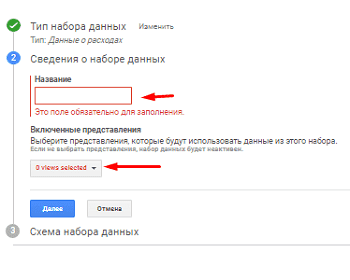
В новом окне видим обязательную структуру данных куда входит:
После нужно выбрать данные, которые будут загружаться (минимально нужно выбрать хотя бы 1 параметр). В нашем случае мы будем загружать все три параметра:
- Число кликов (ga:adClicks);
- Стоимость (ga:adCost);
- Число показов (ga:impressions).
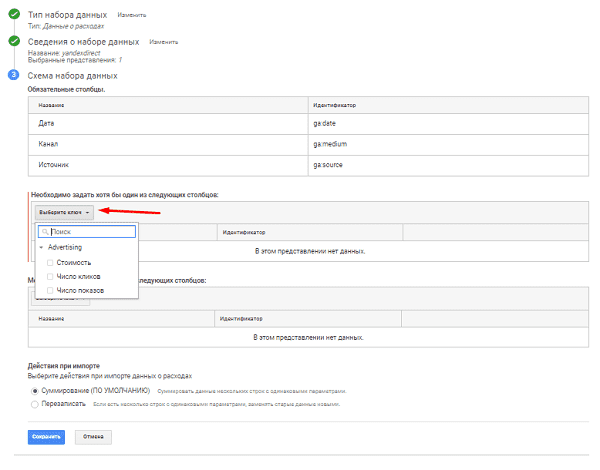
После выбираем дополнительные параметры для загрузки, позволяющие сделать аналитику через GA более ясной и понятной. Сюда мы включаем:
- Компания (ga:campaign);
- Ключевое слово (ga:keyword).
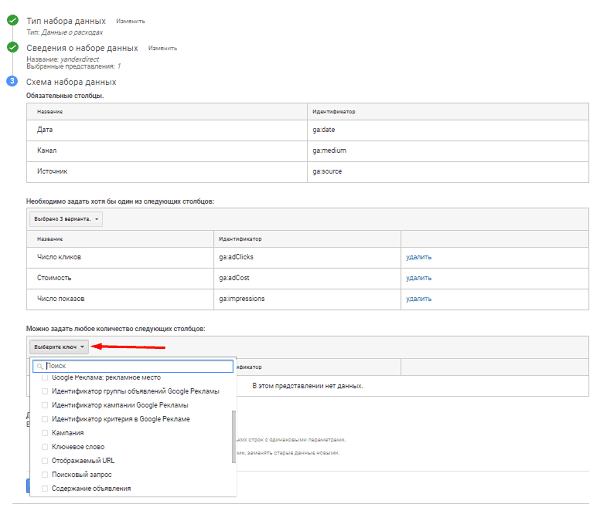
Эти данные позволят подсчитывать ROI, CPL/CPO не только в разрезе источник/канал, но и в разрезе кампаний.
Также представлен выбор между:
- Суммированием. Все новые загрузки будут суммироваться с имеющимися данными в GA (Рекомендуется);
- Перезапись. В данном случае при наличии одинаковых параметров в нескольких строках данные будут заменены на новые.
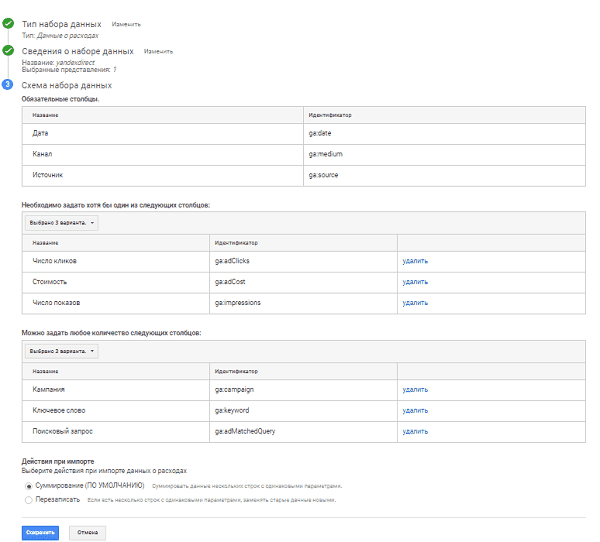
Теперь нужно сохранить заполненные данные и в конечном итоге во вкладке «Импорт данных» появиться канал с введенным выше названием.
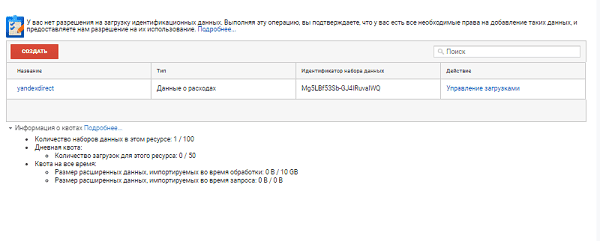
Ручной импорт данных о расходах в Google Аналитику (Способ №1)
Для того, чтобы загрузить в созданный канал данные потребуется первоначально создать подходящий по структуре csv файл. Чтобы получить его, необходимо выбрать нужный канал.
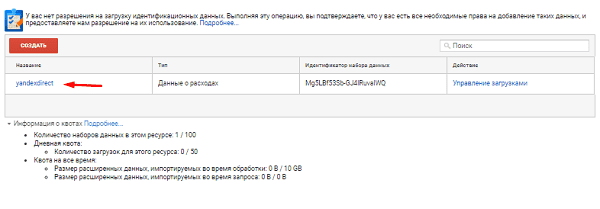
В меню настроек нажимаем на «Получить схему».
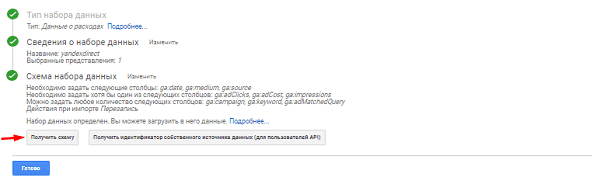
В появившемся окне можно ознакомиться со структурой файла, а также скачать пример через «Скачать Шаблон схемы».
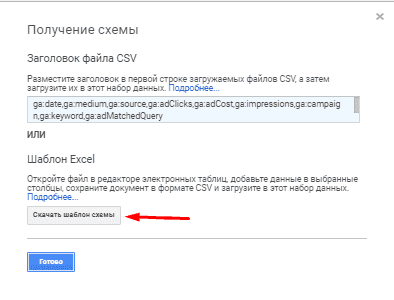
Необходимый нам файл выглядит так:
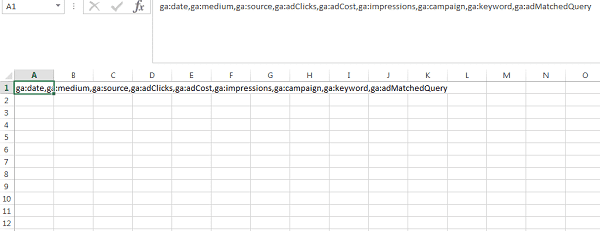
Теперь в Excel выбираем «Данные»-«Текст по столбцам».
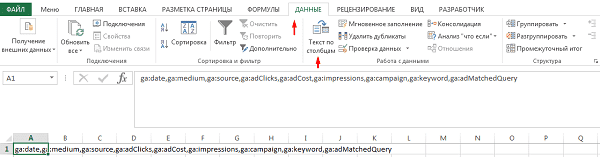
Необходимо оставить галку напротив «С разделителями».
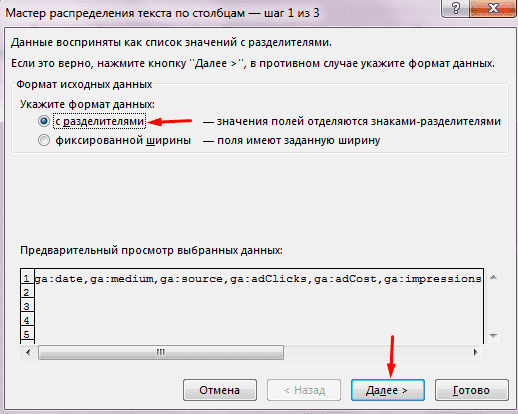
После потребуется поставить галку напротив «Запятая», когда Excel автоматически поставит разделители между строками.
В итоге мы получаем рабочий документ Excel, где каждое загружаемое значение хранится в отдельном столбце.
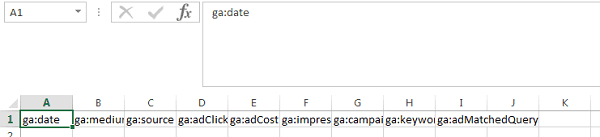
Пример
Теперь заходим в интерфейс Яндекс.Директ или Директ.Коммандер (в примере используется интерфейс) и выбираем вкладку статистика:
В новом интерфейсе.
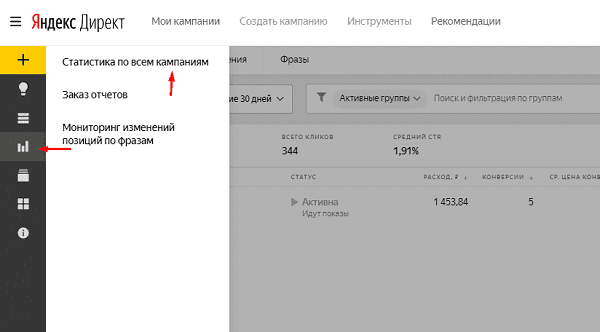
В старом интерфейсе.
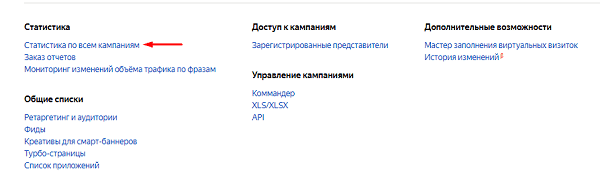
Переходим в раздел «Поисковые запросы» и выбираем выгружать параметры как в скриншоте ниже, установив нужный Вам период времени.
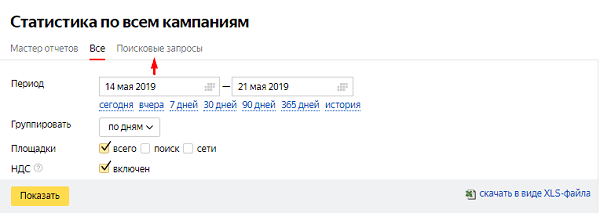
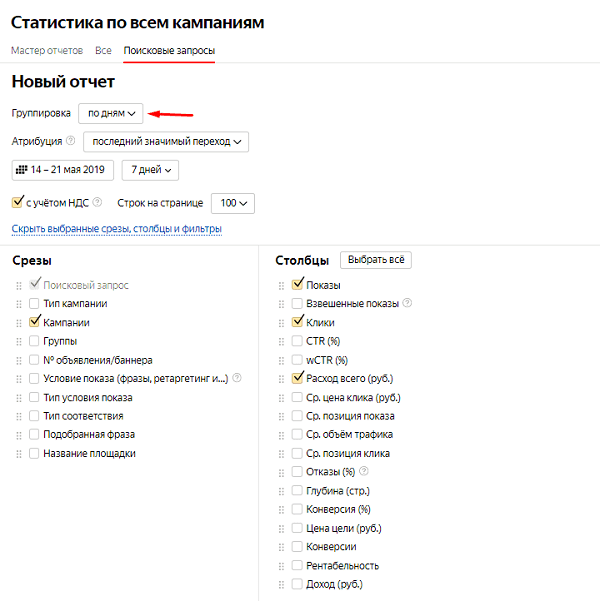
Экспортируем полученный отчет и проставляем соответствующие строки в наш файл для импорта (проставив соответствующий канал/источник и сопоставив компании).
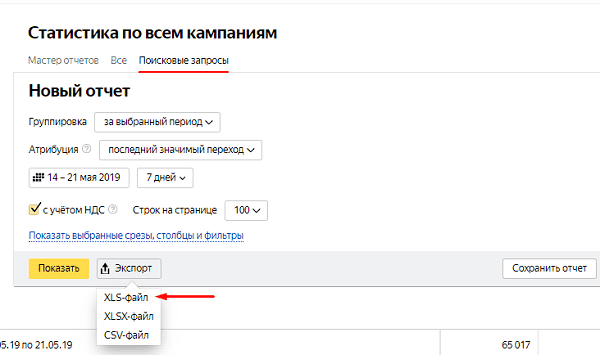
Важно! Формат даты используется ga:date должен быть введен в формате 20131210 (ГГММДД). Например 15.05.2019 необходимо подать в формате «20190515». Если Вам необходимо сформировать большое количество дат из Яндекс.Директ в нужный воспользуйтесь конвертером (в Google Таблицах). Также если Вам необходимы конвертеры или любые другие решения для упрощения преобразования пишите в комментариях обязательно сделаю.
Важно! Формат ga:campaign должен содержать данные из utm-метки «utm_campaign=» при большом количестве компаний сделать это рекомендуется через функцию ВПР в Excel.
После этого экспортируем файл в csv.
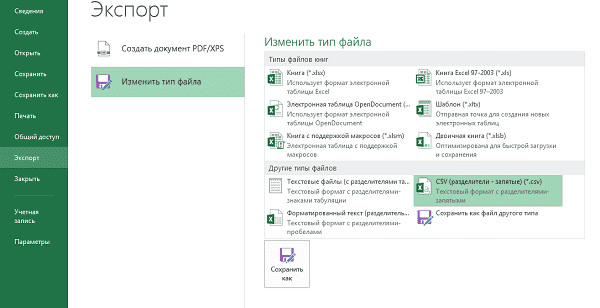
Полученный файл (если его кодировка не UTF-8) открываем через блокнот и сохраняем в нужной кодировке (UTF-8).
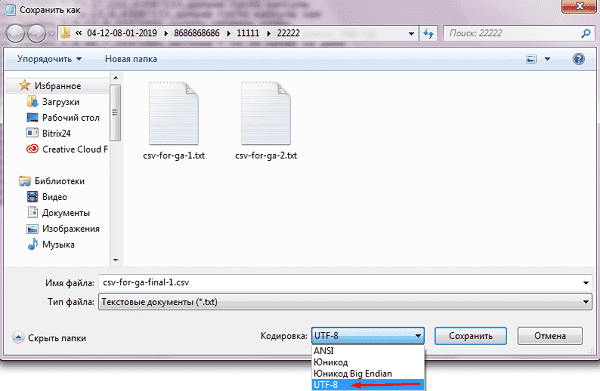
После необходимо заменить разделитель «;» на «,», что можно сделать открыв файл в NotePad++.
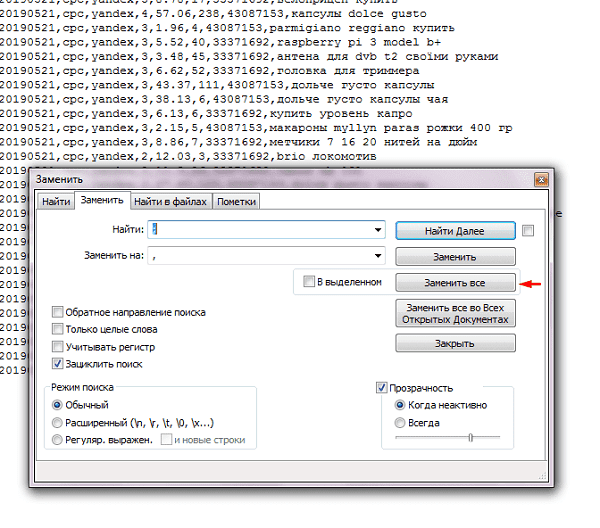
Теперь заходим в «Управление загрузками» нужного источника.
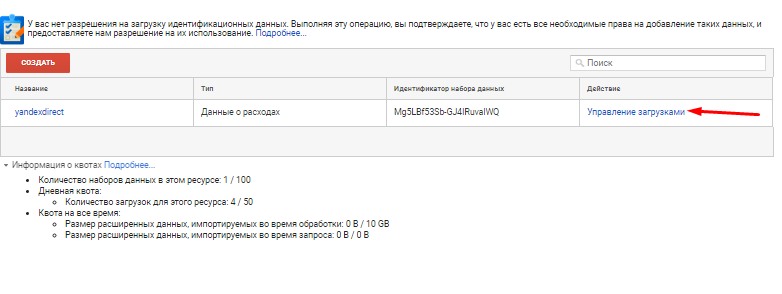
Нажимаем на «Загрузить».
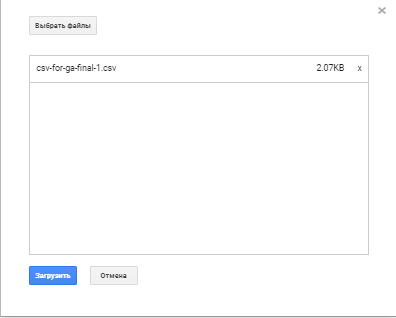
В диалоговом окне вводим путь к подготовленному csv и «загружаем» данные.
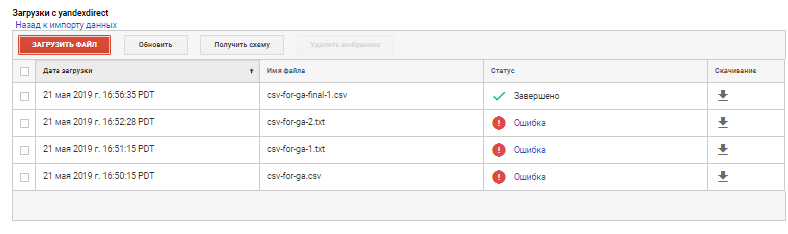
В течение пары минут (в зависимости от объема данных) информация будет обработана и появиться статус (завершено/ошибки). При необходимости можно нажать на ошибку и посмотреть, что было сделано неправильно.
Важно! Информация о загруженных затратах может появиться в течение суток (24 часа).
Автоматический импорт затрат в Google Analytics (Способ №2)
Для автоматического импорта затрат рекомендуется использовать сервис OWOX BI Pipeline. Для этого потребуется:
- Google аккаунт у которого есть доступ к Google Analytics;
- Подключить Google Analytics к сайту;
- Создать канал загрузки данных;
- Иметь доступ к рекламному каналу.
В первую очередь логинимся в сервисе.
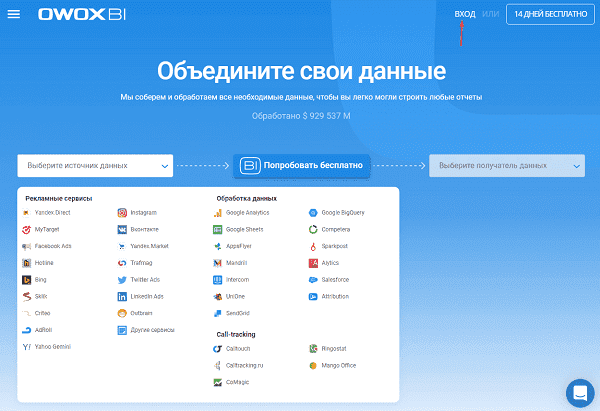
Даем доступ к своему Google аккаунту.
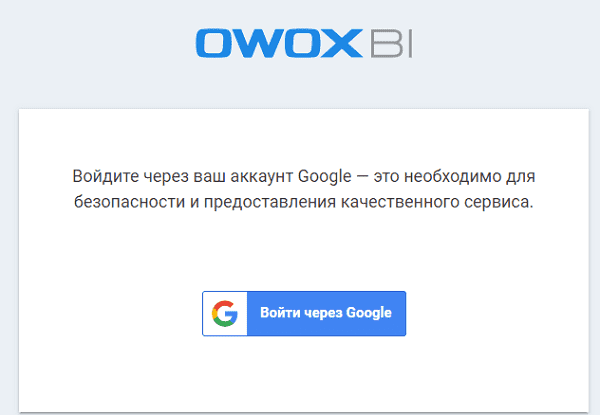
Соглашаемся с политикой обработки персональных данных.
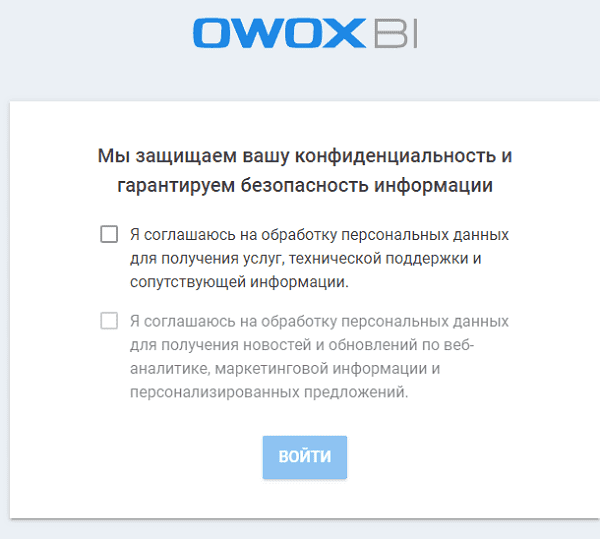
При необходимости редактируем контакты и «Начинаем».
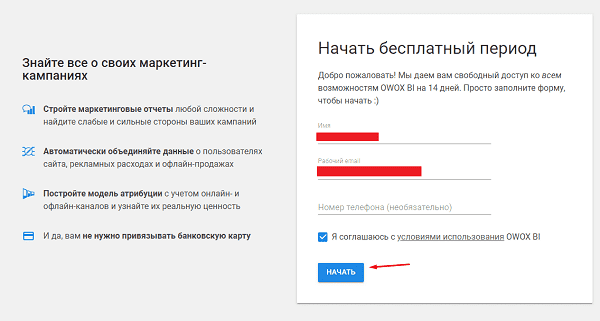
Заходим в меню и выбираем инструмент «Pipeline».
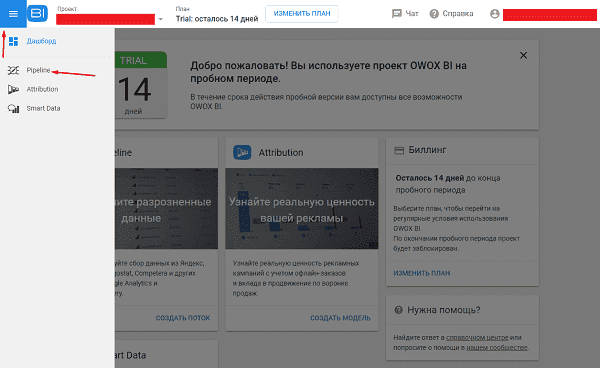
Кликаем на «Создать поток».
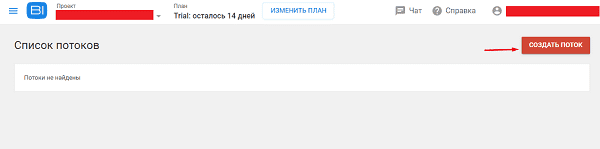
Выбираем систему из которой нужно экспортировать данные (в примере это будет Яндекс.Маркет).
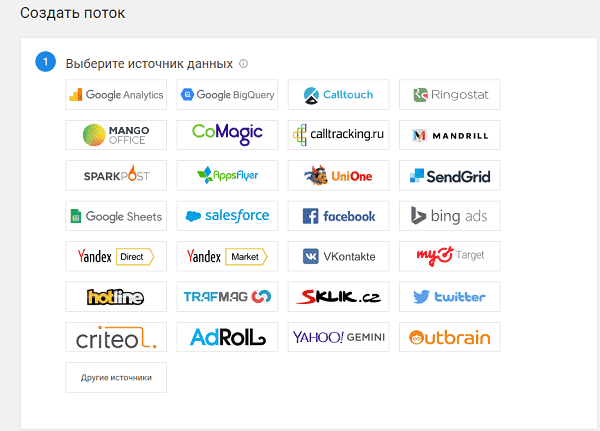
Даем права на запрашиваемый аккаунт.
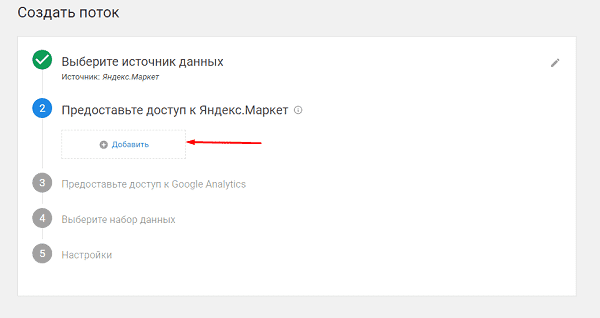
Даем доступ к Google Analytics.
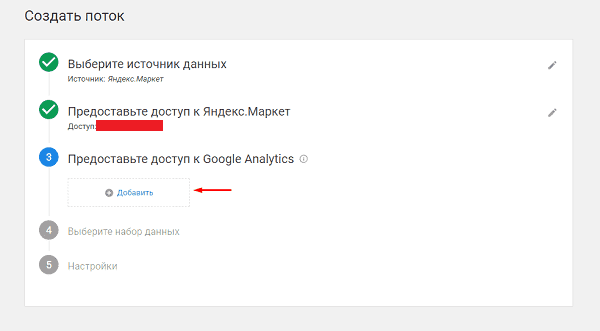
Выбираем ресурс и набор данных (созданный в первой части статьи).
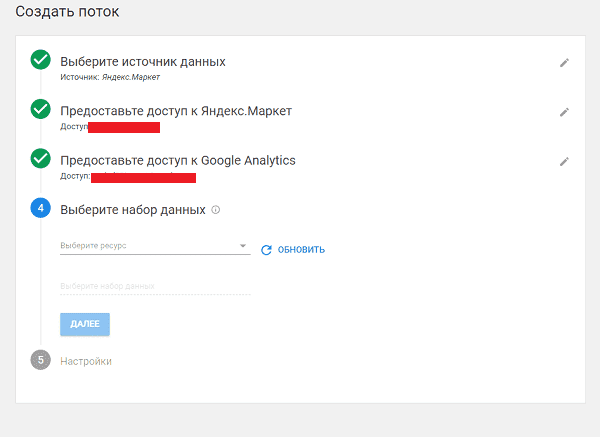
Выбираем:
- Дату начала импорта;
- НДС, который нужно исключить. По умолчанию расходы выгружаются с учетом НДС;
- Выбираем нужное нам представление.
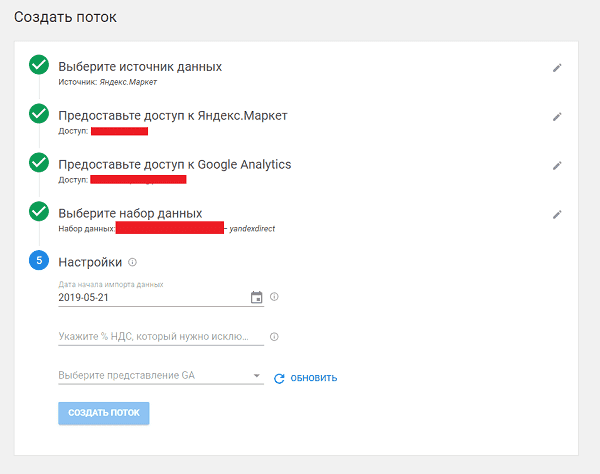
Все готово. Загрузка данных началась и будет автоматически выполняться.
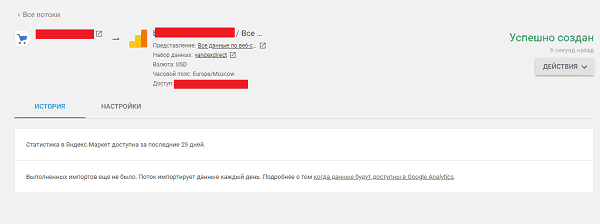
Данный инструмент является универсальным, так как позволяет загружать данные из всех наиболее популярных на рынке рекламных каналов, а также конвертировать и загружать данные с сервисов колтрекинга.
Важно о работе с OWOX BI Pipeline:
- В бесплатном тарифе можно создавать 2 потока данных (например, Директ и Яндекс.Маркет или Директ и ВКонтакте);
- Расходы выгружаются в валюте представления Google Analytics с конвертацией (например, в случае с Яндекс.Маркетом данные будут пересчитаны в USD в случае использования этой валюты);
- В бесплатном тарифе данные появятся лишь с момента создания потока (исторические данные загружаются лишь при использовании платного тарифа).
Подписывайтесь на наш канал в Яндекс.Дзен
Подписывайтесь на наш Telegram-канал
Подписывайтесь на наш Youtube-канал
Подписывайтесь на нашу группу ВКонтакте